Page 1

Guida alla configurazione wireless
© 2009 Lexmark International, Inc.
Tutti i diritti riservati.
Page 2
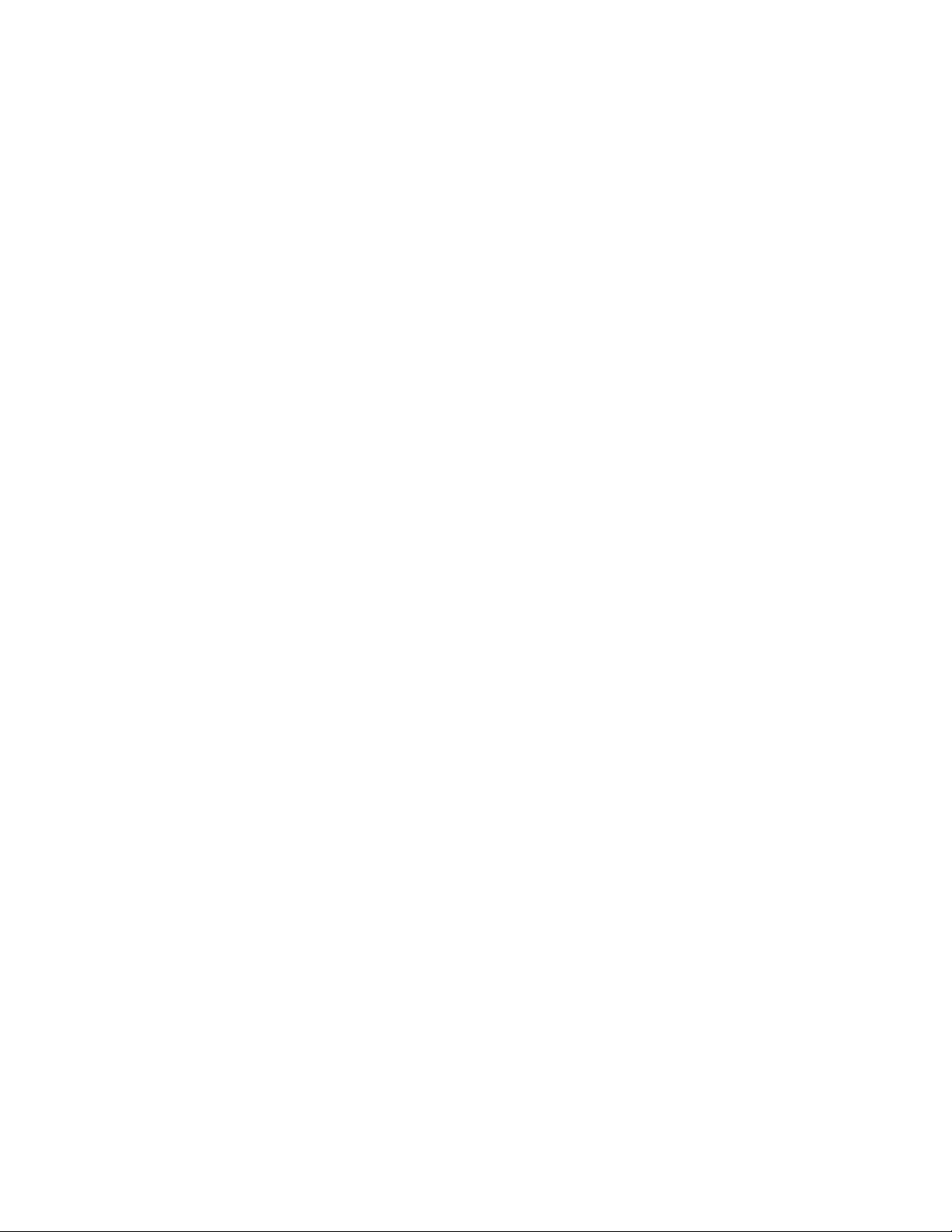
Nota all'edizione
Novembre 2008
Il presente paragrafo non è valido nei Paesi in cui le disposizioni qui riportate non sono ammissibili ai sensi di legge: LA PRESENTE
PUBBLICAZIONE VIENE FORNITA "COSÌ COM'È" SENZA ALCUN TIPO DI GARANZIA, IMPLICITA O ESPLICITA, INCLUSE, TRA L'ALTRO, EVENTUALI
GARANZIE DI COMMERCIABILITÀ O IDONEITÀ A UNO SCOPO SPECIFICO. In alcuni Paesi non è consentita la rinuncia di responsabilità esplicita o
implicita in determinate transazioni. In tali Paesi, pertanto, la presente dichiarazione potrebbe non essere valida.
La presente pubblicazione potrebbe includere inesattezze di carattere tecnico o errori tipografici. Le presenti informazioni sono soggette a
modifiche periodiche che vengono incluse nelle edizioni successive. Miglioramenti o modifiche ai prodotti o ai programmi descritti nel presente
documento possono essere apportati in qualsiasi momento.
© 2009 Lexmark International, Inc.
Tutti i diritti riservati.
UNITED STATES GOVERNMENT RIGHTS
This software and any accompanying documentation provided under this agreement are commercial computer software and documentation
developed exclusively at private expense.
Page 3
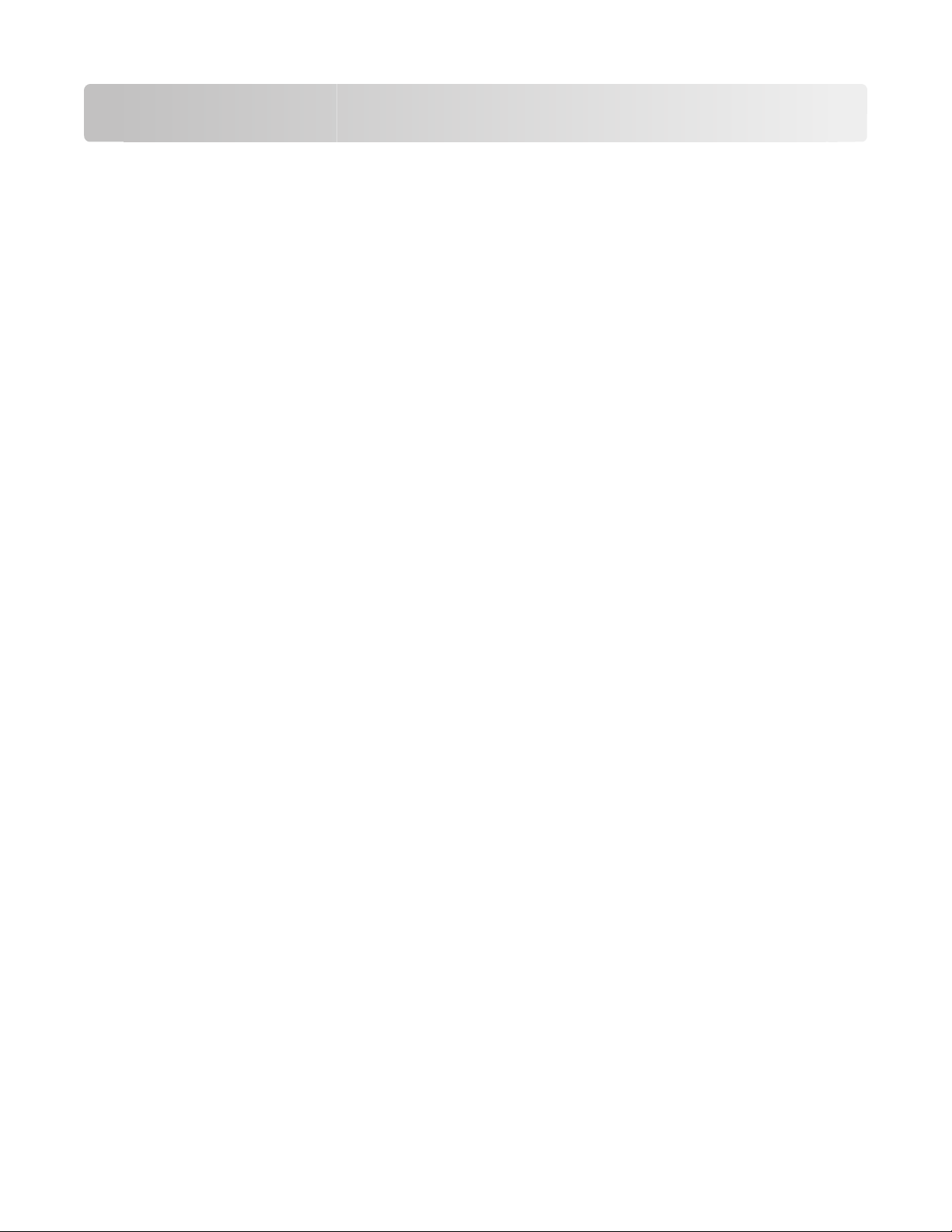
Sommario
Nota all'edizione.................................................................................2
Preparazione alla connessione in modalità wireless..................5
Procedura per la configurazione della stampante.....................................................................................................5
Informazioni necessarie per l'impostazione della stampante su una rete wireless.......................................5
Aggiunta della stampante a una rete che utilizza il filtraggio degli indirizzi MAC........................................6
Connessione a una rete wireless mediante Windows................7
Installazione di stampante su una rete wireless (Windows)...................................................................................7
Connessione a una rete wireless mediante Macintosh............10
Installazione della stampante su una rete wireless (Macintosh)........................................................................10
Risoluzione dei problemi della configurazione wireless..........15
Glossario delle operazioni di rete..................................................26
Indice...................................................................................................28
Sommario
3 4
Page 4
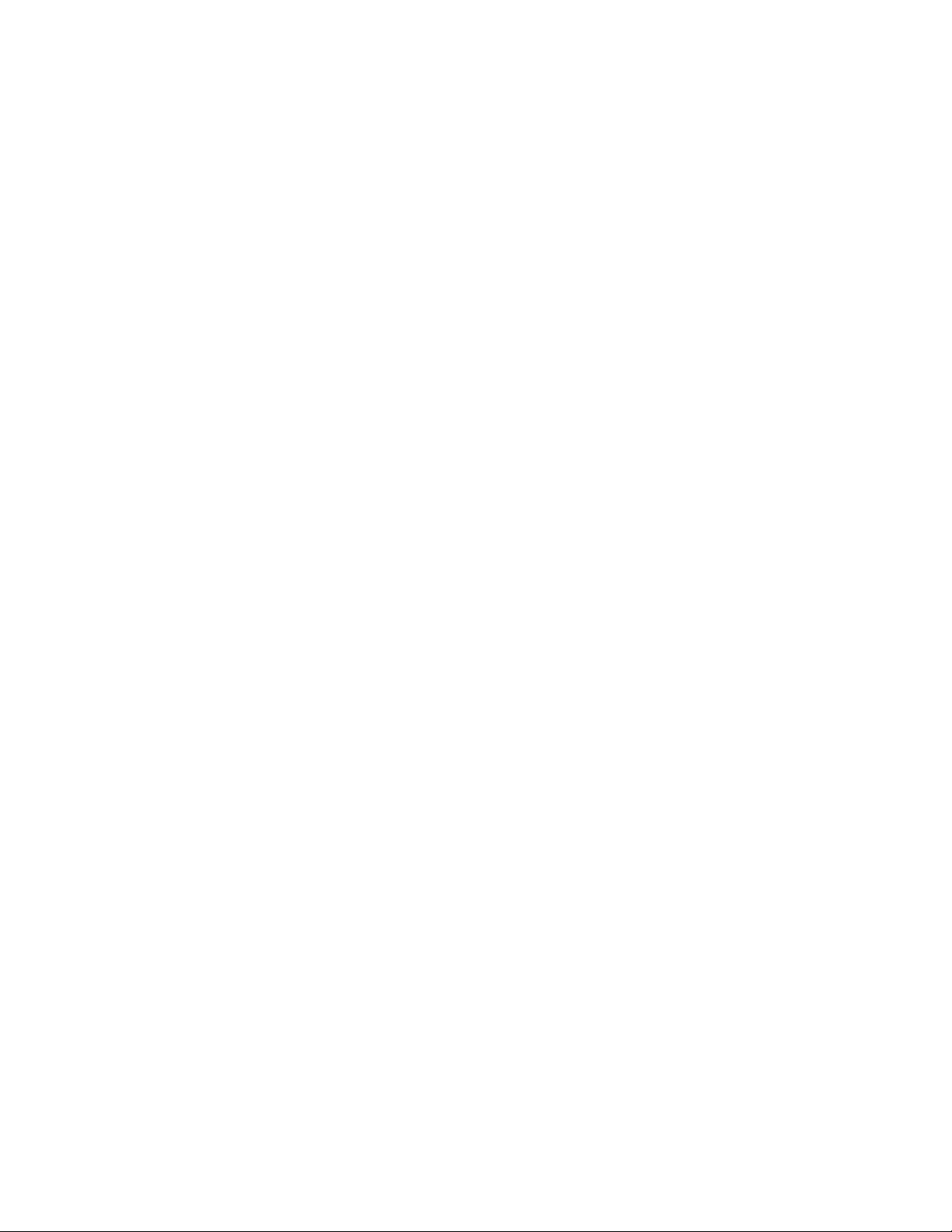
Page 5
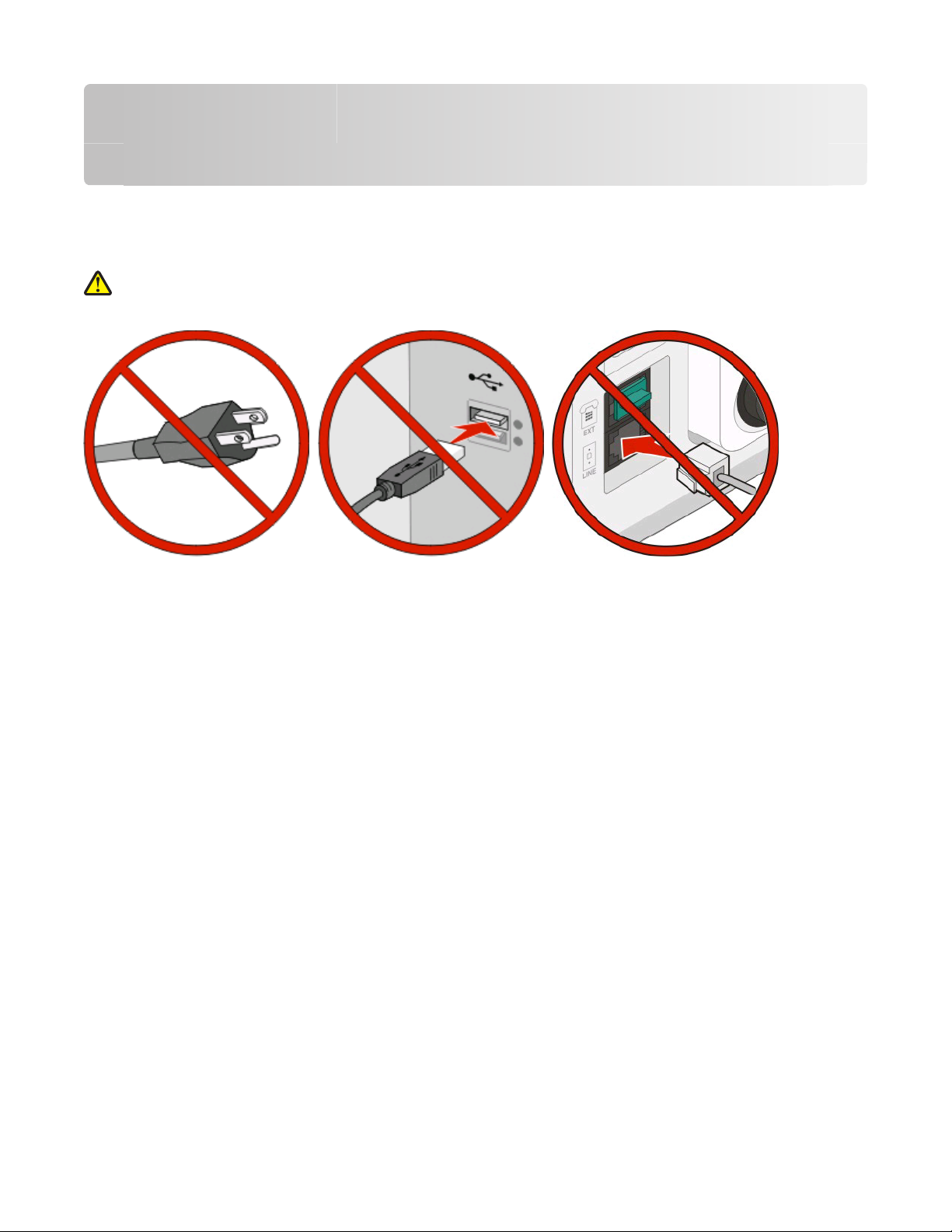
Preparazione alla connessione in modalità wireless
Procedura per la configurazione della stampante
ATTENZIONE — PERICOLO DI LESIONI: prima di eseguire qualsiasi collegamento elettrico o di cavi, fare
riferimento alle Istruzioni di sicurezza incluse.
Nota: non collegare i cavi se non richiesto.
1 Installare l'hardware della stampante.Per ulteriori informazioni, vedere la Guida all'installazione.
2 Attenersi alle istruzioni del sistema operativo in uso:
• Windows: vedere "Informazioni necessarie per l'impostazione della stampante su una rete wireless" a
pagina 5 e "Installazione di stampante su una rete wireless (Windows)" a pagina 7.
• Macintosh: vedere "Informazioni necessarie per l'impostazione della stampante su una rete wireless" a
pagina 5 e "Installazione della stampante su una rete wireless (Macintosh)" a pagina 10.
Informazioni necessarie per l'impostazione della stampante su una rete wireless
Nota: collegare i cavi di installazione o di rete solo quando indicato dal software di impostazione.
• SSID: l'SSID viene anche definito come nome della rete.
• Modalità wireless (o modalità di rete): la modalità sarà infrastruttura o ad hoc.
• Canale (per reti ad hoc): il valore predefinito del canale è Automatico per le reti di infrastruttura.
Anche alcune reti ad hoc richiederanno l'impostazione automatica. Se non si è certi quale canale selezionare,
contattare il tecnico del supporto di sistema.
Preparazione alla connessione in modalità wireless
5
Page 6
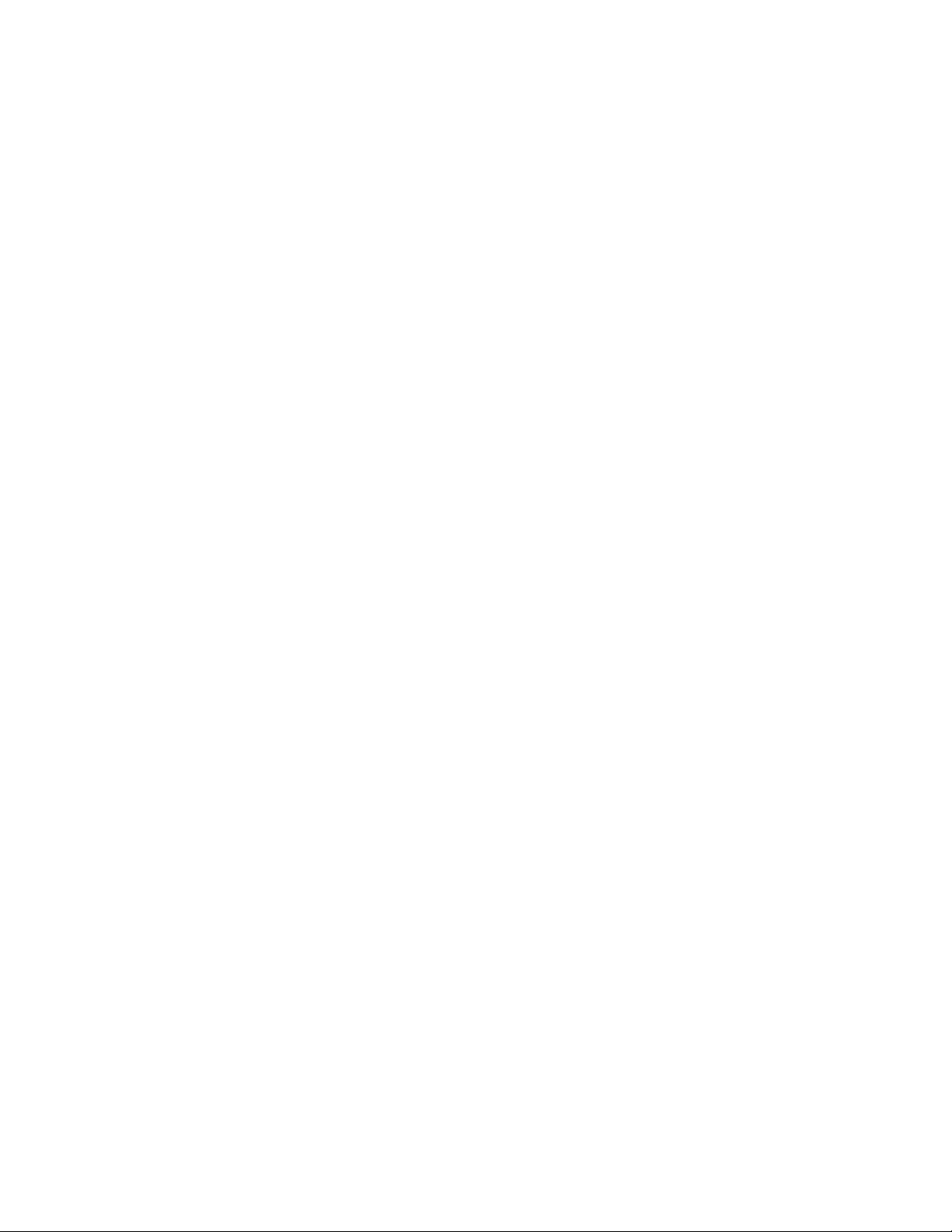
• Metodo di protezione: esistono tre opzioni di base per il metodo di protezione:
– Chiave WEP
Se la rete uti lizza più chiavi WEP, immetterne fino a quattro negli spaz i forniti. Selezionare l a chiave attualment e
in uso nella rete scegliendo Chiave di trasmissione WEP predefinita.
oppure
– Passphrase WPA o WPA2
WPA include la codifica come livello di protezione aggiuntivo. Le opzioni sono AES o TKIP. La codifica deve
essere impostata per lo stesso tipo nel router e nella stampante altrimenti la stampante non sarà in grado di
comunicare in rete.
– Nessuna protezione
Se la rete wireless non utilizza alcun tipo di protezione, non si disporranno delle informazioni sulla protezione.
Nota: si consiglia di utilizzare una rete wireless protetta.
Se si sta installando la stampante su una rete 802.1X mediante il metodo Avanzato, potrebbero essere necessarie le
seguenti informazioni:
• Tipo di autenticazione
• Tipo di autenticazione interna
• Nome utente e password 802.1X
• Certificati
Nota: per ulteriori informazioni sulla configurazione della protezione 802.1X, consultare la Guida alle operazioni di
rete nel CD Software e documentazione.
Aggiunta della stampante a una rete che utilizza il filtraggio degli indirizzi MAC
A ogni periferica di rete è associato un numero di identificazione hardware univoco per distinguerla da altre
periferiche di rete. Questo numero è denominato indirizzo MAC (Media Access Control).
Un elenco di indirizzi MAC può essere impostato in un router wireless in modo che solo le periferiche con gli indirizzi
MAC corrispondenti possano connettersi alla rete. Questo è definito filtraggio di indirizzi MAC. Quando si installa la
stampante su una rete che utilizza il filtraggio degli indirizzi MAC, accertarsi di aggiungere l'indirizzo MAC della
stampante all'elenco di indirizzi consentiti dal router wireless. Se questo indirizzo non è specificamente consentito
nella rete wireless, la stampante non funzionerà in modalità wireless.
Se sulla stampante è stato installato in fabbrica un server di stampa interno, l'indirizzo MAC è una serie di lettere e
numeri contenuti nel foglio dell'indirizzo MAC fornito con la stampante.
L'indirizzo MAC presenta il seguente formato:
00:04:12:34:56:78
Nota: se non è possibile in dividuare l'indirizzo MAC, stampare una pagina delle impostazioni di rete. Verrà vis ualizzato
nella pagina delle impostazioni di rete. Per ulteriori informazioni sulla stampa di una pagina delle impostazioni di
rete, consultare la Guida per l'utente sul CD Software e documentazione.
Preparazione alla connessione in modalità wireless
6
Page 7
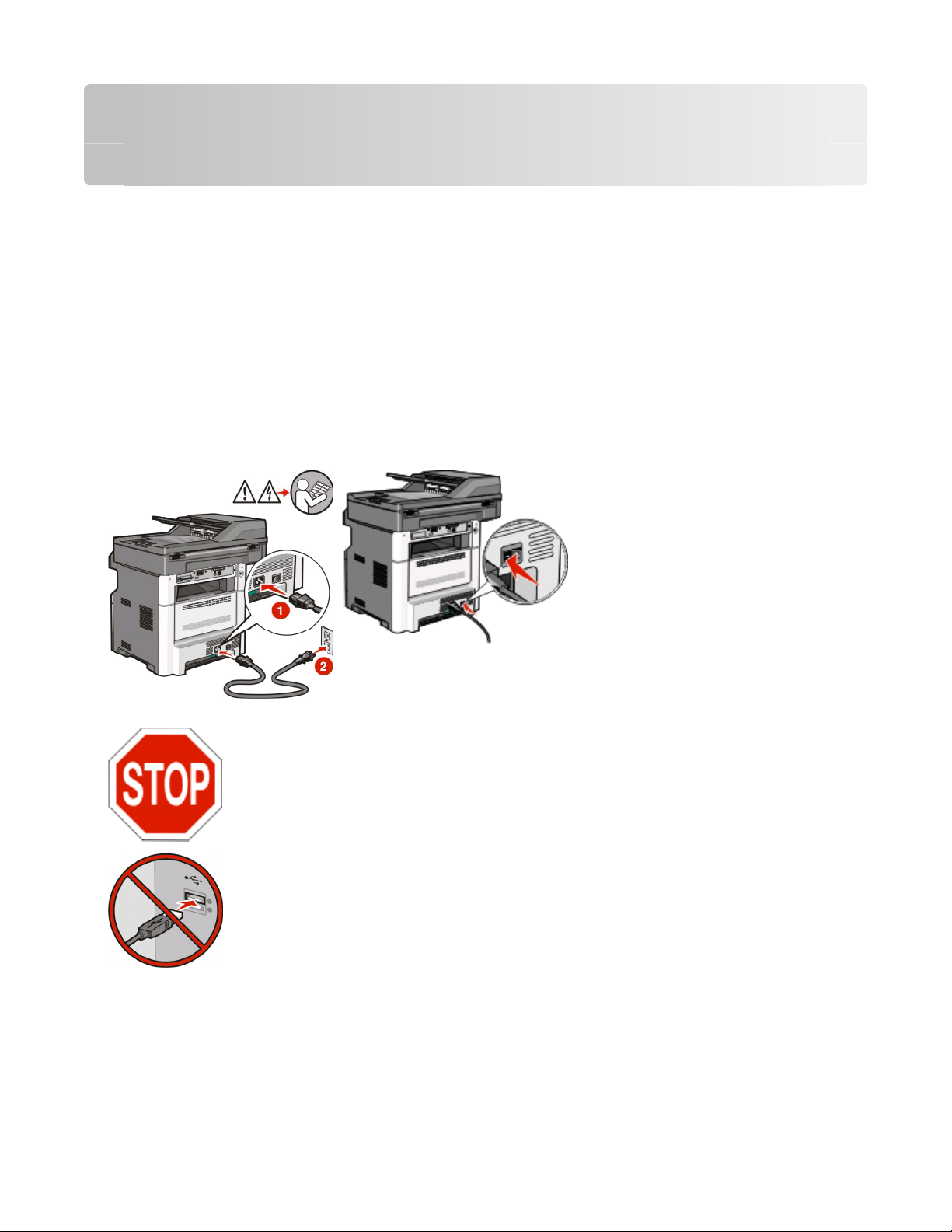
Connessione a una rete wireless mediante Windows
Installazione di stampante su una rete wireless (Windows)
Prima di installare la stampante su una rete wireless, verificare che:
• Nella stampante sia installata una scheda wireless.
• La rete wireless sia configurata e funzioni correttamente.
• Il computer in uso sia collegato alla stessa rete wireless dove si desidera configurare la stampante.
1 Collegare il cavo di alimentazione alla stampante e a una presa elettrica dotata di messa a terra, quindi accendere
la stampante.
Accertarsi che la stampante e il computer siano accesi e pronti.
Non collegare il cavo USB se non richiesto sullo schermo.
2 Dal pannello di controllo della stampante, selezionare la lingua e il paese o la regione, quindi toccare
Continua.
3 Selezionare il fuso orario, quindi toccare Continua.
Connessione a una rete wireless mediante Windows
7
Page 8
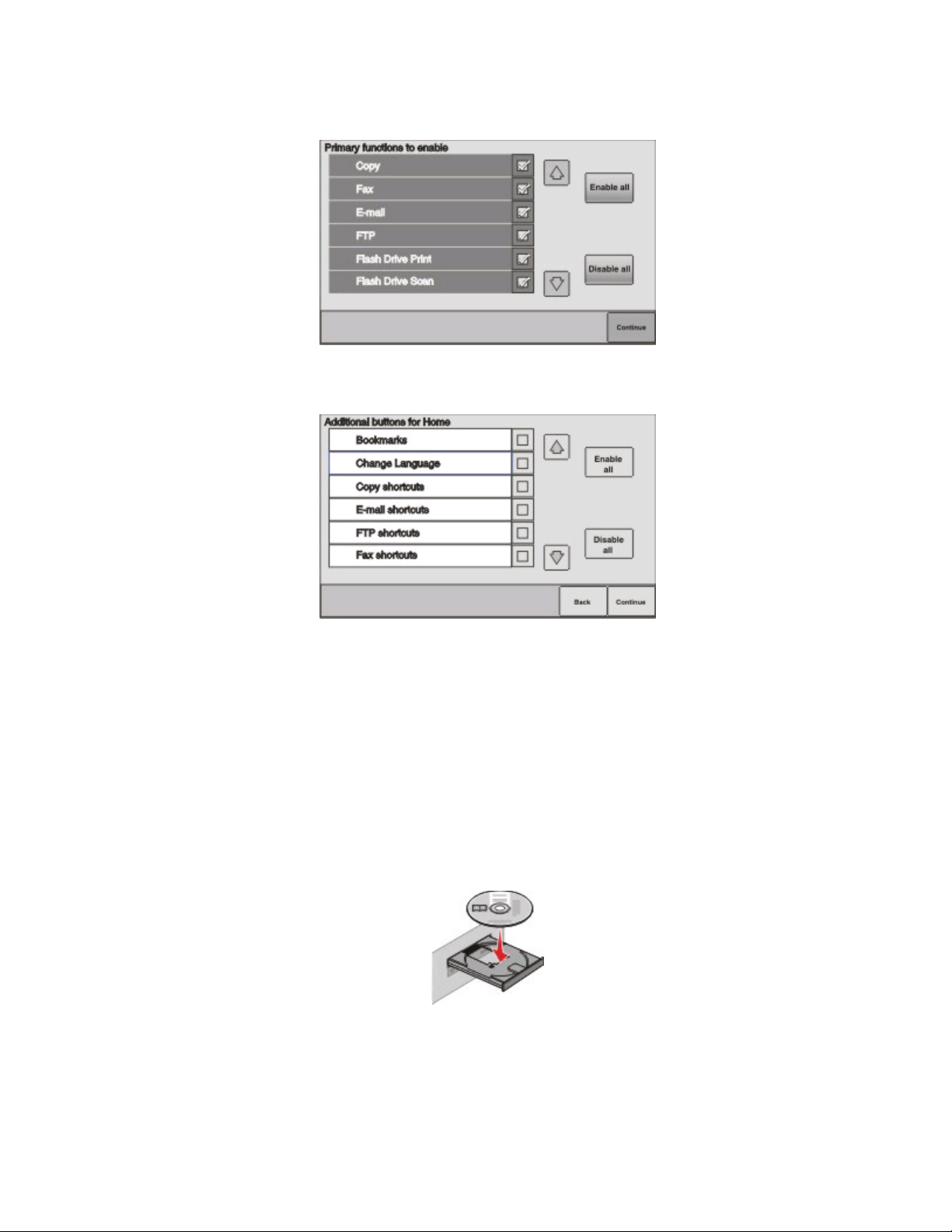
4 Deselezionare qualsiasi funzione che si intende impostare in seguito, ad esempio Fax o E-mail, quindi toccare
Continua.
5 Selezionare eventuali pulsanti aggiuntivi che si desidera visualizzare nella schermata principale, quindi toccare
Continua.
6 Se l'opzione Fax è abilitata, immettere il nome della stazione fax e toccare Invio. Per ulteriori informazioni sul
numero o il nome della stazione fax, contattare il tecnico del supporto di sistema oppure toccare Indietro per
tornare indietro e deselezionare Fax.
7 Se l'opzione Fax è abilitata, immettere il numero (di telefono) della stazione fax per questa stampante, quindi
toccare Continuare.
8 Se l'opzione E-mail è abilitata, immettere l'indirizzo del gateway SMTP (server di posta) primario, quindi toccare
Invio. Per ulteriori informazioni sull'abilitazi one della funzione e-mail, contattare il t ecnico del supporto di sistema
oppure toccare Indietro per tornare indietro e deselezionare E-mail.
9 Se richiesto, impostare la data e l'ora, quindi toccare Continua.
10 Inserire il CD Software e documentazione.
11 Fare clic su Installa stampante e software.
12 Fare clic su Accetto per accettare il contratto di licenza.
13 Selezionare Consigliata, quindi fare clic su Avanti.
Connessione a una rete wireless mediante Windows
8
Page 9

14 Fare clic su Collegamento in rete wireless.
15 Rimuovere l'etichetta che copre la porta USB sul retro della stampante.
16 Collegare i cavi nel seguente ordine:
a Collegare temporaneamente un cavo USB al computer sulla rete wireless e alla stampante.
Nota: d op o a ver c on fi gu ra t o l a s ta mp a nt e, il so ft wa re ric hi ed e d i s co ll eg ar e il ca vo US B t e mp or an e o i n m od o
da poter stampare in modalità wireless.
b Se si intende impostare il fax adesso, collegare i cavi del fax. Per informazioni su come collegare i cavi,
consultare la Guida per l'utente sul CD Software e documentazione.
17 Seguire le istruzioni visualizzate sullo schermo per completare l'installazione del software.
Nota: Di base è il percorso consigliato da scegliere. Scegliere Avanzate solo se si desidera personalizzare
l'installazione o se la rete utilizza la protezione 802.1x.
18 Attenersi per ogni computer alle istruzioni riportate ai passi 10-14, per consentire agli altri computer sulla rete
wireless di utilizzare la stampante wireless.
Connessione a una rete wireless mediante Windows
9
Page 10

Connessione a una rete wireless mediante Macintosh
Installazione della stampante su una rete wireless (Macintosh)
Prima di installare la stampante su una rete wireless, verificare che:
• Nella stampante sia installata una scheda wireless.
• La rete wireless sia configurata e funzioni correttamente.
• Il computer in uso sia collegato alla stessa rete wireless dove si desidera configurare la stampante.
Preparazione alla configurazione della stampante
1 Individuare l'indirizzo MAC della stampante sul foglio fornito con la stampante. Scrivere le ultime sei cifre
dell'indirizzo MAC nello spazio fornito sotto:
Indirizzo MAC: ___ ___ ___ ___ ___ ___
2 Collegare il cavo di alimentazione alla stampante e a una presa elettrica dotata di messa a terra, quindi accendere
la stampante.
3 Dal pannello di controllo della stampante, selezionare la lingua e il paese o la regione, quindi toccare
Continua.
4 Selezionare il fuso orario, quindi toccare Continua.
Connessione a una rete wireless mediante Macintosh
10
Page 11

5 Deselezionare qualsiasi funzione che si intende impostare in seguito, ad esempio Fax o E-mail, quindi toccare
Continua.
6 Selezionare eventuali pulsanti aggiuntivi che si desidera visualizzare nella schermata principale, quindi toccare
Continua.
7 Se l'opzione Fax è abilitata, immettere il nome della stazione fax e toccare Invio. Per ulteriori informazioni sul
numero o il nome della stazione fax, contattare il tecnico del supporto di sistema oppure toccare Indietro per
tornare indietro e deselezionare Fax.
8 Se l'opzione Fax è abilitata, immettere il numero (di telefono) della stazione fax per questa stampante, quindi
toccare Continuare.
9 Se l'opzione E-mail è abilitata, immettere l'indirizzo del gateway SMTP (server di posta) primario, quindi toccare
Invio. Per ulteriori informazioni sull'abilitazi one della funzione e-mail, contattare il t ecnico del supporto di sistema
oppure toccare Indietro per tornare indietro e deselezionare E-mail.
10 Se richiesto, impostare la data e l'ora, quindi toccare Continua.
Immissione delle informazioni sulla stampante
1 Accedere alle opzioni AirPort.
In Mac OS X versione 10.5
a Dal menu Apple, scegliere Preferenze di Sistema.
b Fare clic su Rete.
c Fare clic su AirPort.
Connessione a una rete wireless mediante Macintosh
11
Page 12

In Mac OS X 10.4 e versioni precedenti
a Dalla scrivania Finder, scegliere Vai >Applicazioni.
b Dalla cartella Applicazioni, fare doppio clic su Connessione Internet.
c Dalla barra degli strumenti, fare clic su AirPort.
2 Dal menu a comparsa Rete, selezionare server di stampa xxxxxx, dove le x sono le ultime sei cifre dell'indirizzo
MAC situato nel foglio dell'indirizzo MAC.
3 Aprire il browser Safari.
4 Dal menu a comparsa Bookmarks, selezionare Show.
5 In Collections, selezionare Bonjour o Rendezvous, quindi fare doppio clic sul nome della stampante.
Nota: l'applicazione era chiamata Rendezvous in Mac OS X versione 10.3, ma attualmente viene chiamata
Bonjour da Apple Computer.
6 Dalla pagina principale del server Web incorporato, accedere alla pagina in cui sono memorizzate le informazioni
sulle impostazioni della rete wireless.
Configurazione della stampante per l'accesso wireless
1 Digitare il nome di rete (SSID) nel campo appropriato.
2 Se la rete utilizza un router wireless, selezionare Infrastruttura come modalità di rete.
3 Selezionare il tipo di protezione utilizzata per proteggere la rete wireless.
4 Immettere le informazioni sulla protezione necessarie per connettere la stampante alla rete wireless.
5 Fare clic su Inoltra.
6 Aprire l'applicazione AirPort presente nel computer:
In Mac OS X versione 10.5
a Dal menu Apple, scegliere Preferenze di Sistema.
b Fare clic su Rete.
c Fare clic su AirPort.
In Mac OS X 10.4 e versioni precedenti
a Dalla scrivania Finder, scegliere Vai >Applicazioni.
b Dalla cartella Applicazioni, fare doppio clic su Connessione Internet.
c Dalla barra degli strumenti, fare clic su AirPort.
7 Dal menu a comparsa Rete, selezionare la rete wireless.
Connessione a una rete wireless mediante Macintosh
12
Page 13

Configurazione del computer per l'uso della stampante in modalità
wireless
Per eseguire la stampa su una stampante di rete, ciascun utente di Macintosh deve installare un file PPD PostScript
Printer Description personalizzato e creare una stampante nel Centro stampa o nell'Utilità di configurazione della
stampante.
1 Installare un file PPD sul computer:
a Inserire il CD Software e documentazione nell'unità CD o DVD.
b Fare doppio clic sul pacchetto del programma di installazione della stampante.
c Dalla schermata di benvenuto, fare clic su Continua.
d Fare nuovamente clic su Continua dopo aver letto il file Leggimi.
e Fare clic su Continua dopo aver visualizzato l'accordo di licenza, quindi fare clic su Accetto per accettare le
condizioni del contratto.
f Selezionare una destinazione, quindi fare clic su Continua.
g Nella schermata Installazione Standard, fare clic su Installa.
h Digitare la password utente, quindi fare clic su OK.
Tutto il software necessario viene installato sul computer.
i Al termine dell'installazione, fare clic su Chiudi.
2 Aggiungere la stampante:
a Per la stampa IP:
In Mac OS X versione 10.5
1 Dal menu Apple, scegliere Preferenze di Sistema.
2 Fare clic su Stampa e Fax.
3 Fare clic sul segno +.
4 Selezionare la stampante dall'elenco.
5 Fare clic su Aggiungi.
In Mac OS X versione 10.4
1 Dalla scrivania Finder, scegliere Vai >Applicazioni.
2 Fare doppio clic sulla cartella Utility.
3 Fare doppio clic su Utilità di configurazione della stampante o Centro stampa.
4 Dall'Elenco Stampanti, scegliere Aggiungi.
5 Selezionare la stampante dall'elenco.
6 Fare clic su Aggiungi.
b Per la stampa AppleTalk:
In Mac OS X versione 10.5
1 Dal menu Apple, scegliere Preferenze di Sistema.
2 Fare clic su Stampa e Fax.
3 Fare clic sul segno +.
4 Fare clic su AppleTalk.
Connessione a una rete wireless mediante Macintosh
13
Page 14

5 Selezionare la stampante dall'elenco.
6 Fare clic su Aggiungi.
In Mac OS X versione 10.4
1 Dalla scrivania Finder, scegliere Vai >Applicazioni.
2 Fare doppio clic sulla cartella Utility.
3 Fare doppio clic su Centro stampa o Utilità di configurazione della stampante.
4 Dall'Elenco Stampanti, scegliere Aggiungi.
5 Scegliere la scheda Browser di default.
6 Fare clic su Altre stampanti.
7 Dal primo menu a comparsa, scegliere AppleTalk.
8 Dal secondo menu a comparsa, selezionare Zona AppleTalk Locale.
9 Selezionare la stampante dall'elenco.
10 Fare clic su Aggiungi.
Connessione a una rete wireless mediante Macintosh
14
Page 15

Risoluzione dei problemi della configurazione wireless
Per ulterior i informazioni sui termin i e i concetti delle operazioni di rete, co nsultare la Guida per l'utente sul CD Software
e documentazione.
Elenco di controllo relativo alla risoluzione dei problemi della rete wireless
Prima di iniziare la risoluzione dei problemi della rete wireless, verificare che:
• La stampante sia accesa e collegata a una presa funzionante.
• L'SSID sia corretto.
Stampare una pagina delle impostazioni di rete per verificare l'SSID utilizzato dalla stampante.
Se non si è certi se l'SSID sia corretto, eseguire nuovamente la configurazione wireless.
• Le informazioni sulla protezione siano corrette (se la rete è protetta).
Se non si è certi se le informazioni sulla protezione siano corrette, eseguire nuovamente la configurazione
wireless.
• La rete wireless funzioni correttamente.
Provare ad accedere ad altri computer della rete wireless.
Se la rete dispone dell'accesso a Internet, provare a connettersi a Internet con una connessione wireless.
• Il metodo di codifica (AES o TKIP) sia lo stesso per la stampante come lo è per il punto di accesso wireless (sulle
reti che utilizzano la protezione WPA).
• La stampante si trovi entro l'intervallo della rete wireless.
Per la maggior parte delle reti, la stampante dovrebbe trovarsi entro 100 piedi (30 metri) dal punto di accesso
wireless (router wireless).
• La stampante sia situata lontano da ostacoli che potrebbero bloccare il segnale wireless.
Rimuovere eventuali oggetti di metallo di grandi dimensioni tra il punto di accesso e la stampante.
Accertarsi che la stampante e il punto di accesso wireless non siano separati da pali, muri o colonne di supporto
contenenti metallo o cemento.
• La stampante sia situata lontano da altri dispositivi elettronici che potrebbero interferire con il segnale wireless.
Numerosi dispositivi possono interferire con il segnale wireless, inclusi interfono per neonati, motori, telefoni
senza fili, videocamere del sistema di protezione, altri dispositivi wireless e alcuni dispositivi Bluetooth.
• Il driver per stampante sia installato sul computer da cui si sta eseguendo un'operazione.
• Sia selezionata la porta della stampante corretta.
• Il computer e la stampante siano entrambi collegati alla stessa rete wireless.
Risoluzione dei problemi della configurazione wireless
15
Page 16

Stampa di una pagina delle impostazioni di rete
Nella pag ina delle impostazion i di rete vengono elen cate le impostazioni di configurazione del la stampante, com presi
l'indirizzo IP e l'indirizzo MAC. Si tratta di informazioni molto utili nella risoluzione dei problemi di configurazione di
rete della stampante.
Per ulteriori informazioni sulla stampa di una pagina delle impostazioni di rete, consultare la Guida per l'utente sul CD
Software e documentazione.
Perdita della comunicazione con la stampante durante la connessione a VPN (Virtual Private Network)
Si perde la connessione a una stampante wireless in una rete locale durante la connessione alla maggior parte delle
VPN (Virtual Private Network). La maggior parte delle VPN consente agli utenti di comunicare solo con la VPN e
nessun'altra rete contemporaneamente. Per connettersi alla rete locale e a una VPN contemporaneamente, il tecnico
del supporto di sistema per la VPN deve abilitare lo split tunneling. Tenere presente che alcune organizzazioni non
consentono lo split tunneling per problemi tecnici o di protezione.
Impossibile stampare sulla rete wireless
Se si sono verificati dei problemi durante l'installazione o se la stampante non viene visualizzata nella cartella delle
stampanti oppure come opzione della stampante durante l'invio di un processo di stampa, è possibile provare a
disinstallare e reinstallare il software.
Prima di reinstallare il software, controllare "Elenco di controllo relativo alla risoluzione dei problemi della rete
wireless" a pagina 15, quindi effettuare le seguenti operazioni:
ACCERTARSI CHE IL COMPUTER SIA COLLEGATO A UN PUNTO DI ACCESSO WIRELESS (ROUTER WIRELESS)
• Verificare se si dispone dell'accesso a Internet aprendo il browser Web e accedendo a qualsiasi sito.
• Se nella rete wireless sono presenti altri computer o risorse, verificare se è possibile accedervi dal computer.
AVVICINARE IL COMPUTER E/O LA STAMPANTE AL ROUTER WIRELESS
Sebbene la distanza possibile tra le periferiche nelle reti 802.11b o 802.11g sia 300 piedi, l'intervallo massimo per
le prestazioni ottimali è in genere 100-150 piedi.
ALLONTANARE IL PUNTO DI ACCESSO DA ALTRI DISPOSITIVI ELETTRONICI
Potrebbe verificarsi un'interferenza temporanea a causa di altre periferiche, ad esempio forni a microonde o altre
apparecchiature, telefoni cordless, monitor per il controllo dei bambini e videocamere dei sistemi di sicurezza.
Accertarsi che il punto di accesso non sia posizionato troppo vicino a queste periferiche.
Risoluzione dei problemi della configurazione wireless
16
Page 17

ACCERTARSI CHE IL COMPUTER E LA STAMPANTE SIANO COLLEGATI ALLA STESSA
RETE
WIRELESS
Se la stampante si trova sulla stessa rete wireless del computer, non sarà possibile stampare in modalità wireless.
L'SSID della stampante deve corrispondere all'SSID del computer, se quest'ultimo è già collegato alla rete wireless.
Per gli utenti Windows
1 Individuare l'SSID della rete a cui è collegato il computer.
a Digitare l'indirizzo IP del punto di accesso wireless (router wireless) nel campo degli indirizzi del browser
Web.
Se non si conosce l'indirizzo IP del punto di accesso wireless:
1 Fare clic su oppure fare clic su Start, quindi su Esegui.
2 Nella casella Inizia ricerca o Esegui, digitare cmd.
3 Premere Invio oppure fare clic su OK.
Viene aperta la finestra Prompt dei comandi.
4 Digitare ipconfig, quindi premere Invio. Controllare la sezione Connessione rete wireless:
• La voce "Gateway predefinito" indica in genere il punto di accesso wireless:
• L'indirizzo IP viene visualizzato come quattro serie di numeri separati da punti, ad esempio
192.168.2.134.
b Digitare il nome utente e la password del router quando richiesto.
c Fare clic su OK.
d Nella pagina principale, fare clic su Wireless o qualsiasi altra opzione in cui vengono memorizzate le
impostazioni. Verrà visualizzato l'SSID.
e Annotare l'SSID.
Nota: accertarsi di copiarlo esattamente, incluse eventuali lettere maiuscole.
2 Stampare la pagina delle impostazioni di rete della stampante.
Nella sezione Wireless, ricercare l'SSID.
3 Confrontare l'SSID del computer e l'SSID della stampante.
Se gli SSID sono uguali, il computer e la stampante sono collegati alla stessa rete wireless.
Se gli SSID non sono uguali, eseguire nuovamente l'utilità per impostare la stampante nella rete wireless
utilizzata dal computer.
Per gli utenti Macintosh con una stazione di base AirPort
In Mac OS X versione 10.5
1
Dal menu Apple, scegliere Preferenze di Sistema.
2 Fare clic su Rete.
3 Fare clic su AirPort.
L'SSID della rete a cui è connesso al computer viene visualizzato nel menu a comparsa Nome rete.
4 Annotare l'SSID.
Risoluzione dei problemi della configurazione wireless
17
Page 18

In Mac OS X 10.4 e versioni precedenti
1
Dalla scrivania Finder, scegliere Vai >Applicazioni.
2 Dalla cartella Applicazioni, fare doppio clic su Connessione Internet.
3 Dalla barra degli strumenti, fare clic su AirPort.
L'SSID della rete a cui è connesso al computer viene visualizzato nel menu a comparsa Rete.
4 Annotare l'SSID.
Per utenti Macintosh con un punto di accesso wireless
1 Digitare l'indirizzo IP del punto di accesso wireless nel campo degli indirizzi del browser Web e continuare con
il punto 2.
Se non si conosce l'indirizzo IP del punto di accesso wireless, effettuare le seguenti operazioni:
a Dal menu Apple, scegliere Preferenze di Sistema.
b Fare clic su Rete.
c Fare clic su AirPort.
d Fare clic su Avanzate > TCP/IP or TCP/IP.
La voce "Router" indica in genere il punto di accesso wireless.
2 Digitare il nome utente e la password quando richiesto.
3 Fare clic su OK.
4 Nella pagina principale, fare clic su Wireless o un'altra opzione in cui vengono memorizzate le impostazioni.
Verrà visualizzato l'SSID.
5 Annotare l'SSID, il tipo di protezione, la chiave WEP o la passphrase WPA, se visualizzati.
Note:
• Accertarsi di copiare le informazioni sulla rete esattamente, incluse le lettere maiuscole.
• Conservare l'SSID e la chiave WEP o la passphrase WPA in un posto sicuro per un riferimento futuro.
CONTROLLARE LA CHIAVE WEP O LA PASSPHRASE WPA
Se il punto di accesso wireless utilizza la protezione WEP (Wireless Equivalent Privacy), la chiave WEP è:
• Esattamente 10 o 26 caratteri esadecimali. I caratteri esadecimali sono A-F, a–f e 0-9.
oppure
• Esattamente 5 o 13 caratteri ASCII. I caratteri ASCII sono lettere, numeri e simboli presenti su una tastiera. I
caratteri ASCII in una chiave WEP sono sensibili alla distinzione tra maiuscole e minuscole.
Se il punto di accesso wireless utilizza la protezione WPA (Wi-Fi Protected Access), la passphrase WPA è:
• Da 8 a 63 caratteri ASCII. I caratteri ASCII in una passphrase WPA sono sensibili alla distinzione tra maiuscole e
minuscole.
oppure
• Esattamente 64 caratteri esadecimali. I caratteri esadecimali sono A–F, a–f e 0–9.
Nota: se non si conoscono queste informazioni, consultare la documentazione fornita con la rete wireless oppure
contattare l'utente che ha configurato la rete wireless.
Risoluzione dei problemi della configurazione wireless
18
Page 19
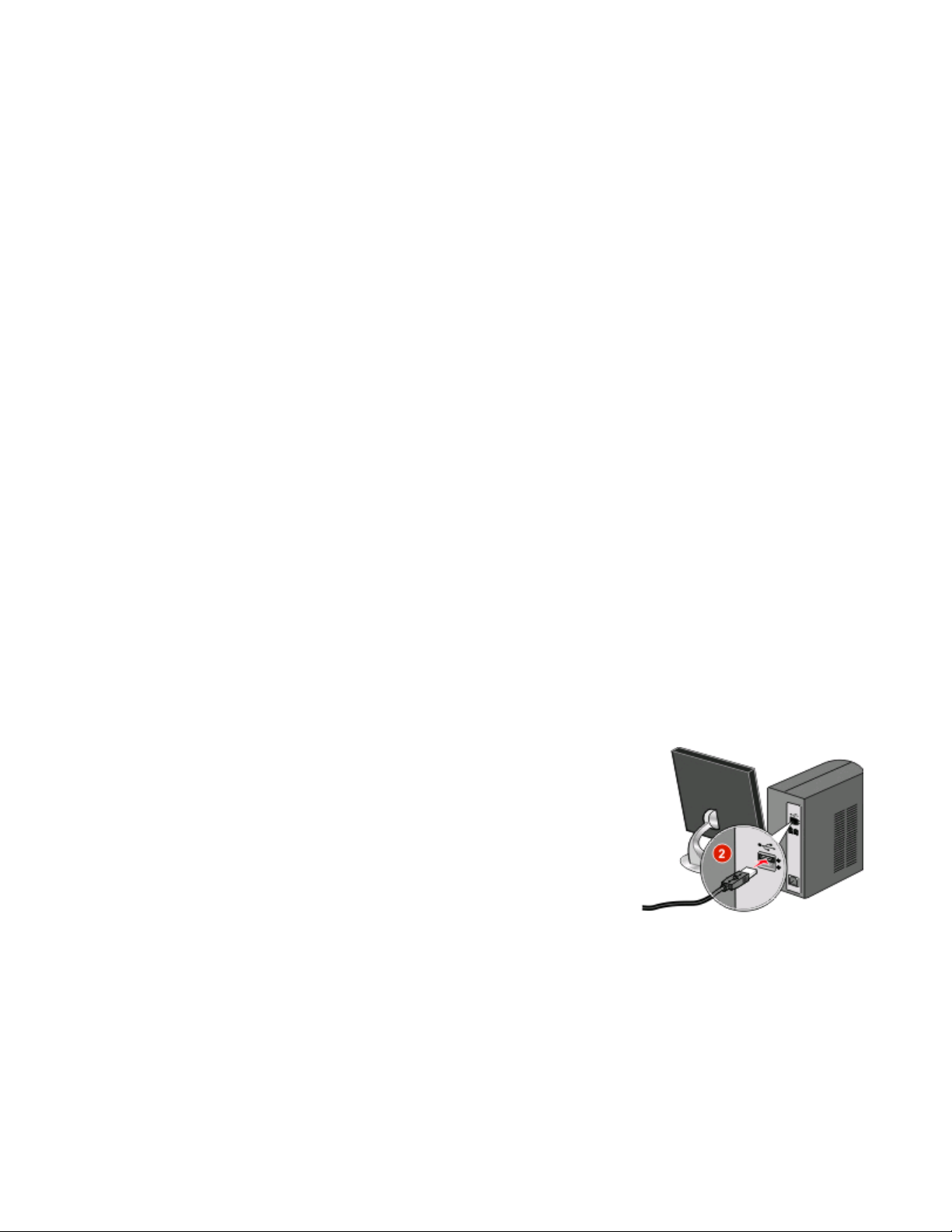
DISCONNETTERSI DALLA SESSIONE VPN
Qu and o si è co nnessi a un 'al tra ret e tramite una co nnessio ne VP N, non s arà pos sib ile accede re a lla sta mpa nte nell a
rete wireless. Terminare la sessione VPN e riprovare a stampare.
CONTROLLARE LE IMPOSTAZIONI DI PROTEZIONE AVANZATE
• Se si sta utilizzando il filtraggio degli indirizzi MAC per limitare l'accesso alla rete wireless, è necessario
aggiungere l'indirizzo MAC della stampante all'elenco di indirizzi consentiti per connettersi al punto di accesso
wireless.
• Se si imposta il punto di accesso wireless per l'emissione di un numero limitato di indirizzi IP, è necessario
modificare questo in modo da poter aggiungere la stampante.
Nota: se non si conosce la modalità per apportare modifiche, consultare la documentazione fornita con la rete
wireless oppure contattare l'utente che ha configurato la rete wireless.
La configurazione wireless non continua dopo che il cavo USB è stato collegato
Controllare il cavo USB
Se il software per la configurazione non consente di continuare la configurazione della stampante in modalità wireless
dopo il collegamento del cavo USB, potrebbe essersi verificato un problema con il cavo. Provare una o più delle
soluzioni indicate.
• Accertarsi che il cavo USB non sia danneggiato. In caso di danni visibili nel cavo USB, provare a utilizzarne uno
nuovo.
• Collegare il cavo direttamente al computer e alla stampante. Hub, dispositivi di commutazione e alloggiamenti
di espansione possono talvolta interferire con il collegamento USB.
• Accertarsi che il cavo USB sia collegato correttamente.
1 Collegare il grande connettor e rettangolare a una qualsiasi porta USB sul comp uter.
Le porte USB possono trovarsi sulla parte anteriore o sul retro del computer e
possono essere orizzontali o verticali.
Risoluzione dei problemi della configurazione wireless
19
Page 20

2 Collegare il piccolo connettore quadrato alla stampante.
Chiave WEP o chiave precondivisa WPA non valida
ERRORE VERIFICATOSI DURANTE L'IMMISSIONE DELLA CHIAVE
• Digitare nuovamente la chiave con attenzione.
• Verificare che il numero della chiave e il tipo di caratteri siano corretti.
Chiave WEP
Una chiave WEP valida deve contenere:
• Esattamente 10 o 26 caratteri esadecimali. I caratteri esadecimali sono A–F, a–f e 0–9.
oppure
• Esattamente 5 o 13 caratteri ASCII. I caratteri ASCII sono lettere, numeri e simboli presenti su una tastiera.
Chiave precondivisa WPA
Una chiave precondivisa WPA deve contenere:
• Da 8 a 63 caratteri ASCII. I caratteri ASCII in una chiave precondivisa WPA sono sensibili alla distinzione tra
maiuscole e minuscole.
oppure
• Esattamente 64 caratteri esadecimali. I caratteri esadecimali sono A–F, a–f e 0–9.
Nota: le chiavi ASCII sono sensibili alla distinzione tra maiuscole e minuscole. Accertarsi di includere eventuali
lettere maiuscole.
La rete non è inclusa nell'elenco delle reti wireless
Esistono diversi motivi per i quali la rete di destinazione potrebbe non essere inclusa nell'elenco delle reti durante la
configurazione della stampante.
Risoluzione dei problemi della configurazione wireless
20
Page 21

LA RETE NON TRASMETTE L'SSID
Alcune reti non verranno incluse nell'elenco perché non trasmettono i relativi SSID.
1 Selezionare Immetti un altro nome di rete.
2 Fare clic su Avanti.
3 Immettere l'SSID, la modalità wireless e le informazioni sui canali (se è selezionata l'opzione Ad hoc).
4 Fare clic su Avanti e continuare l'installazione.
LA STAMPANTE VERRÀ SPOSTATA IN UNA RETE REMOTA
• Non è necessario accedere alla rete wireless dall'elenco delle reti wireless se le informazioni sulla protezione e
la configurazione per tale rete sono corrette.
• Continuare la configurazione della stampante. Verrà aggiunta alla rete remota quando viene spostata in
prossimità di tale rete.
1 Selezionare Immetti un altro nome di rete.
2 Fare clic su Avanti, quindi completare le informazioni sulla rete richieste.
Nota: l'Utilità di configurazione wireless indicherà che la configurazione non è stata completata correttamente
nell'ultima schermata, ma la stampante verrà configurata in maniera appropriata per la rete remota. Per evitare
che venga visualizzata questa schermata, utilizzare il metodo di installazion e avanzata e selezionare Non verificare
se la stampante può essere aggiunta alla rete (per l'installazione remota).
LA STAMPANTE O IL COMPUTER DA INSTALLARE È TROPPO LONTANO DAL PUNTO DI
ACCESSO
• Avvicinare la stampante e/o il computer al punto di accesso.
• Aggiungere un altro punto di accesso se è necessaria la copertura wireless in una nuova area.
LA RETE WIRELESS NON FUNZIONA
Verificare che le apparecchiature di rete funzionino correttamente:
• Provare a connettersi ad altre risorse nella rete.
• Provare a eseguire il ping o il login al punto di accesso.
Nota: se non è possibile comunicare con le periferiche presenti nella rete wireless, si è verificato un problema con
la configurazione del computer o della rete wireless. Contattare un tecnico del supporto di sistema oppure
consultare la documentazione relativa al punto di accesso per assistenza.
ESISTE UN'INTERFERENZA DI RADIOFREQUENZA (RF) TRA IL PUNTO DI ACCESSO
WIRELESS
Limitare le fonti dell'interferenza RF tra il punto di accesso wireless e il computer da installare riorganizzando la
rete e gli elementi nel percorso del segnale. Le fonti dell'interferenza RF includono:
• Forni a microonde
• Telefoni senza fili
E IL COMPUTER DA INSTALLARE
Risoluzione dei problemi della configurazione wireless
21
Page 22

• Radio amatoriali
• Dispositivi Bluetooth
• Telecomandi di apertura del garage
• Videocamere di sicurezza
Nota: cambiando il canale wireless in c ui il punto di acce sso trasmette è possibi le risolvere i problem i di interferenza.
È PRESENTE UN OGGETTO CHE BLOCCA IL SEGNALE TRA LA STAMPANTE E IL PUNTO
DI
ACCESSO
Il segnale wireless può essere anche distorto o bloccato da oggetti presenti nel percorso tra il punto di accesso e
la stampante.
• Colonne di supporto interne o muri di metallo o cemento
• Pavimenti
• Pareti divisorie delle stanze o cubicoli di metallo
• Armadi, scrivanie, librerie o altri oggetti di metallo di grandi dimensioni
• Oggetti contenenti un'elevata percentuale di acqua, inclusi acquari, pianti di grandi dimensioni, pile di carta e
folle di persone
Nota: posizionare il punto di accesso sopra o davanti a qualsiasi ostacolo.
SONO PRESENTI TROPPE PERIFERICHE NELLA RETE WIRELESS
Una periferica wireless comunicherà nella rete solo quando nessun'altra periferica sta comunicando. Un numero
eccessivo di computer, stampanti e altre periferiche wireless può determinare lo stato di occupato di una rete
wireless; pertanto, una nuova periferica non è in grado di inviare o ricevere informazioni.
• L'aggiunta di un altro punto di accesso consente di risolvere questo problema.
• Configurare la stampante per la rete immettendo manualmente tutte le informazioni sulla rete. La stampante
è in grado di funzionare correttamente dopo che è stata configurata per la rete.
• Provare a spegnere alcune periferiche wireless per ridurre il traffico di rete.
L'Utilità di configurazione wireless non è in grado di comunicare con la stampante
Di seguito vengono descritte le possibili soluzioni. Provare una o più delle soluzioni indicate.
La stampante non è accesa
• Accendere la stampante.
• Verificare che la stampante sia collegata a una presa elettrica o a una striscia di alimentazione funzionante.
Nota: se la spia di alimentazione non è accesa, la stampante non riceve alimentazione.
Risoluzione dei problemi della configurazione wireless
22
Page 23
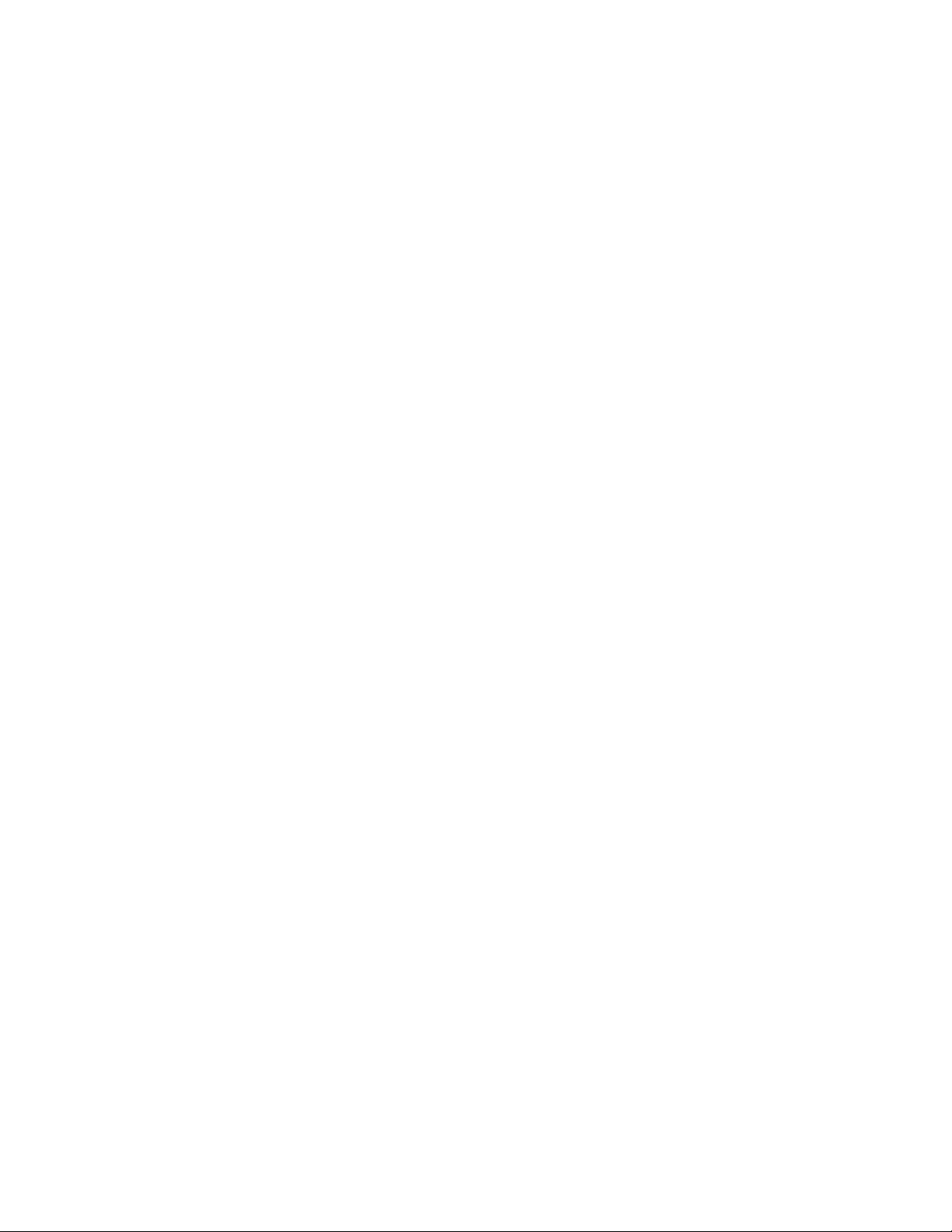
Si è verificato un problema con la connessione USB
• Verificare che il cavo di installazione sia collegato al computer e alla stampante.
• Verificare che l'estremità quadrata del cavo di installazione sia collegato alla stampante e non l'estremità
rettangolare, appiattita.
• Scollegare il cavo USB e collegarlo nuovamente.
• Provare a utilizzare una porta USB del computer diversa. Le porte USB possono trovarsi sulla parte posteriore o
su quella anteriore del computer.
• Provare a utilizzare un cavo USB diverso.
L'Utilità di configurazione wireless cessa di
rispondere durante la configurazione della
stampante wireless
Se l'Utilità di configurazione wireless cessa di rispondere durante il processo di configurazione wireless, riavviare il
computer. Inserire il CD Software e documentazione ed eseguire nuovamente l'Utilità di configurazione wireless.
Non viene eseguita la stampa dopo aver completato la configurazione wireless
Di seguito vengono descritte le possibili soluzioni. Provare una o più delle soluzioni indicate.
VERIFICARE CHE LA STAMPANTE SIA ACCESA
• Verificare che la stampante sia accesa e che la spia di accensione sia accesa.
• Verificare che la stampante sia collegata a una presa o una striscia di alimentazione funzionante.
VERIFICARE CHE LA STAMPANTE SIA PRONTA
• Controllare lo stato della stampante e verificare che sia pronta per stampare.
• Se non è pronta, spegnere e riaccendere la stampante.
DISABILITARE FIREWALL DI TERZE PARTI
• Se sul computer è installato un software firewall non Microsoft, provare a disabilitarlo temporaneamente.
Verificare se è possibile stampare con il firewall disabilitato. Abilitare nuovamente il firewall e continuare la
risoluzione dei problemi.
• Aggiornare qualsiasi software firewall non Microsoft presente nel computer.
• Aggiungere eventuali programmi associati alla stampante all'elenco bianco del firewall.
VERIFICARE CHE LA RETE WIRELESS FUNZIONI CORRETTAMENTE
• Provare ad accedere ad altri dispositivi presenti nella rete wireless per confermare che la rete funziona.
• Contattare un tecnico del supporto di sistema per verificare che la rete funzioni correttamente.
Risoluzione dei problemi della configurazione wireless
23
Page 24

VERIFICARE CHE SIA SELEZIONATA LA STAMPANTE O LA PORTA CORRETTA
• Se si sta tentando di stampare in modalità wireless, verificare che non sia selezionata la porta USB.
• Se sono state installate più istanze della stampante, verificare che sia selezionata la stampante corretta.
VERIFICARE CHE WINDOWS FUNZIONI CORRETTAMENTE
• Provare a riavviare il computer.
• Provare a installare nuovamente il driver per stampante.
• Provare a disinstallare e reinstallare il driver per stampante.
VERIFICARE CHE LA STAMPANTE FUNZIONI
• Inserire il CD Software e documentazione e configurare la stampante utilizzando una connessione USB.
• Se la stampante funziona in una connessione USB, funziona correttamente.
ACCERTARSI CHE IL DRIVER PER STAMPANTE SIA INSTALLATO SULLA STAMPANTE
Su tutti i computer che utilizzano la stampante wireless è necessario installare il driver per stampante.
Inserire il CD Software e documentazione e installare il driver per stampante.
Non è possibile stampare ed è presente un firewall nel computer
I firewall di terze parti (non Microsoft) possono interferire con la stampa wireless. Se la stampante e il computer sono
configurati correttamente e la rete wireless funziona ma la stampante non stampa in modalità wireless, è possibile
che il problem a sia determinato da un firewall. Se è presente un firewall (diverso dal firew all di Windows) nel computer,
provare una o più delle seguenti soluzioni:
• Aggiornare il firewall alla versione più recente disponibile presso il produttore. Per istruzioni su come eseguire
questa operazione, consultare la documentazione fornita con il firewall.
• Se i programmi richiedono l'accesso al firewall quando si installa la stampante o si tenta di eseguire la stampa,
accertarsi di consentire l'esecuzione di tali programmi.
• Disabilitare temporaneamente il firewall, quindi installare la stampante wireless sul computer. Abilitare
nuovamente il firewall una volta completata l'installazione wireless.
La stampante di rete non è inclusa nell'elenco di
selezione delle stampanti durante l'installazione
(Windows)
ACCERTARSI CHE LA STAMPANTE SI TROVI SULLA STESSA RETE WIRELESS DEL
COMPUTER
L'SSID della stampante deve corrispondere all'SSID della rete wireless.
Risoluzione dei problemi della configurazione wireless
24
Page 25

Trovare l'SSID della rete
1 Digitare l'indirizzo IP del punto di accesso wireless nel campo degli indirizzi del browser.
a Se non si conosce l'indirizzo IP del punto di accesso wireless, effettuare una delle seguenti operazioni:
In Windows Vista
1
Fare clic su .
2 Fare clic su Programmi Accessori.
3 Fare clic su Prompt dei comandi.
In Windows XP e versioni precedenti
1
Fare clic su Start.
2 Fare clic su Tutti i programmi o Programmi Accessori Prompt dei comandi.
b Digitare ipconfig.
c Premere Invio.
• La voce "Gateway predefinito" indica in genere il punto di accesso.
• L'indirizzo IP è composto da quattro serie di numeri separati da punti, ad esempio 192.168.1.1.
2 Digitare il nome utente e la password per il punto di accesso quando richiesto.
3 Fare clic su OK.
4 Individuare la pagina dove è visualizzato l'SSID.
5 Annotare l'SSID, il tipo di protezione, la chiave WEP o la passphrase WPA, se visualizzati.
Nota: accertarsi di copiarli esattamente, incluse le lettere maiuscole.
Eseguire nuovamente Utilità di configurazione wireless
1 Effettuare una delle seguenti operazioni:
• In Windows Vista, fare clic su .
• In Windows XP e nelle versioni precedenti, fare clic su Start.
2 Fare clic su Tutti i programmi o Programmi, quindi selezionare la cartella del programma della stampante
dall'elenco.
3 Fare clic su Utilità di configurazione wireless.
Nota: se l'Utilità di configurazione wireless non è installata sul computer, inserire il CD Software e
documentazione e seguire il percorso di installazione wireless.
4 Seguire le istruzioni sullo schermo del computer, immettendo l'SSID del punto di accesso wireless e la chiave
WEP o la passphrase WPA quando richiesto.
Nota: potrebbe essere richiesto di connettere nuovamente la stampante al computer utilizzando il cavo USB
come parte del processo di installazione.
5 Conservare l'SSID e la chiave WEP o la passphrase WPA in un posto sicuro per un riferimento futuro.
Risoluzione dei problemi della configurazione wireless
25
Page 26

Glossario delle operazioni di rete
BSS (Basic Service Set)
canale
cavo USB
chiave di protezione Una password, ad esempio una chiave WEP o una passphrase WPA, utilizzata
DHCP (Dynamic Host Configuration
Protocol)
filtraggio di indirizzi MAC
hub di rete
indirizzo IP (Internet Protocol)
indirizzo IP automatico
Acronimo di Basic Service Set che descrive il tipo di rete wireless in uso. Il tipo
BSS può essere uno dei seguenti elementi: rete Infrastruttura o rete Ad-Hoc.
Una frequenza radio specifica utilizzata da due o più periferiche wireless per
comunicare tra di loro. Tutte le periferiche di rete devono utilizzare lo stesso
canale.
Un cavo flessibile e leggero che consente alla stampante di comunicare con il
computer a una velocità superiore rispetto ai cavi paralleli.
per proteggere la rete.
Un linguaggio utilizzato dai server DHCP.
Un metodo per limitare l'accesso alla rete wireless specificando quali indirizzi
MAC possono comunicare in rete. Questa impostazione può essere specificata
nei punti di accesso e router wireless.
Una periferica che collega più periferiche in una rete cablata.
L'indi rizzo di rete di un comp uter o una stampante. A cia scuna peri feric a di r ete
è associato un indirizzo di rete specifico. L'indirizzo può essere assegnato
manualmente dall'utente (indirizzo IP statico), automaticamente dal server
DHCP (indirizzo IP DHCP) o automaticamente dalla periferica (indirizzo IP
automatico).
Un indirizzo IP assegnato automaticamente da una periferica di rete. Se la
periferica è impostata per l'uso di DHCP, ma non è disponibile alcun server
DHCP, un indirizzo IP automatico potrebbe essere assegnato dalla periferica.
indirizzo IP DHCP
indirizzo IP statico Un indirizzo IP assegnato manualmente.
indirizzo MAC (Media Access Control)
ipconfig Un comando che visualizza l'indirizzo IP e altre informazioni sulla rete relative
modalità ad hoc
modalità Infrastruttura
nome della rete
ping
porta USB
potenza del segnale
pseudonimo della stampante
Un indirizzo IP assegnato automaticamente da un server DHCP.
Un indirizzo hardware che identifica in maniera univoca ciascuna periferica di
rete.
a un computer Windows.
Un'impostazione per una periferica wireless che consente di comunicare direttamente con altre periferiche wireless senza un router o un punto di accesso.
Un'impostazione per una periferica wireless che consente di comunicare direttamente con altre periferiche wireless utilizzando un router o un punto di
accesso.
Vedere "SSID (Service Set Identifier)" a pagina 27.
Un test per verificare se il computer è in grado di comunicare con la periferica
di rete.
Una piccola porta rettangolare sul retro del computer che collega periferiche
mediante un cavo USB e consente a queste di comunicare a velocità elevate.
La misura dell'intensità con cui viene ricevuto un segnale trasmesso.
Una periferica che controlla le comunicazioni tra due o più reti.
Glossario delle operazioni di rete
26
Page 27

punto di accesso wireless Una periferica che collega periferiche wireless in modo da formare una rete di
infrastruttura wireless.
rete ad hoc
router Una periferica che condivide un'unica connessione Internet con più computer
router wireless
scheda/adattatore di rete Una periferica che consente a computer e stampanti di comunicare reciproca-
server DHCP
server di stampa wireless interno
SSID (Service Set Identifier) Il nome di una rete wireless. Quando si collega una stampante a una rete
switch
UAA (Universally Administered
Address)
WEP (Wired Equivalent Privacy)
Una rete wireless che non utilizza un punto di accesso.
o altre periferiche. Il router di base controlla il traffico di rete.
Un router che serve anche come punto di accesso wireless.
mente in rete.
Un computer o un router che assegna un indirizzo IP univoco a ciascuna
periferica in rete. Gli indirizzi univoci impediscono eventuali conflitti.
Una periferica che consente a computer e stampanti di comunicare reciprocamente in rete senza cavi.
wireless, la stampante deve utilizzare lo stesso SSID della rete. Viene anche
definito nome della rete o BSS (Basic Service Set).
Una periferica simile a un hub di rete che può collegare reti diverse.
Un indirizzo assegnato a una stampante di rete o un server di stampa dal
produttore. Per individuare l'indirizzo UAA, stampare una pagina delle impostazioni di rete e ricercare l'elenco UAA.
Un'impostazione della protezione che impedisce l'accesso non autorizzato a
una rete wireless. Altre possibili impostazioni della protezione sono WPA e
WPA2.
Wi-Fi
WPA (Wi-Fi Protected Access)
WPA2
Un termine del settore che descrive la tecnologia utilizzata per creare una rete
WLAN (Wireless Local Area Network) interscambiabile.
Un'impostazione della protezione che impedisce l'accesso non autorizzato a
una rete wireless. WPA non è supportato nelle reti wireless ad hoc. Altre possibili
impostazioni della protezione sono WEP e WPA2.
Una versione più recente di WPA. I router meno recenti potrebbero non
supportare questa impostazione. Altre possibili impostazioni della protezione
sono WPA e WEP.
Glossario delle operazioni di rete
27
Page 28
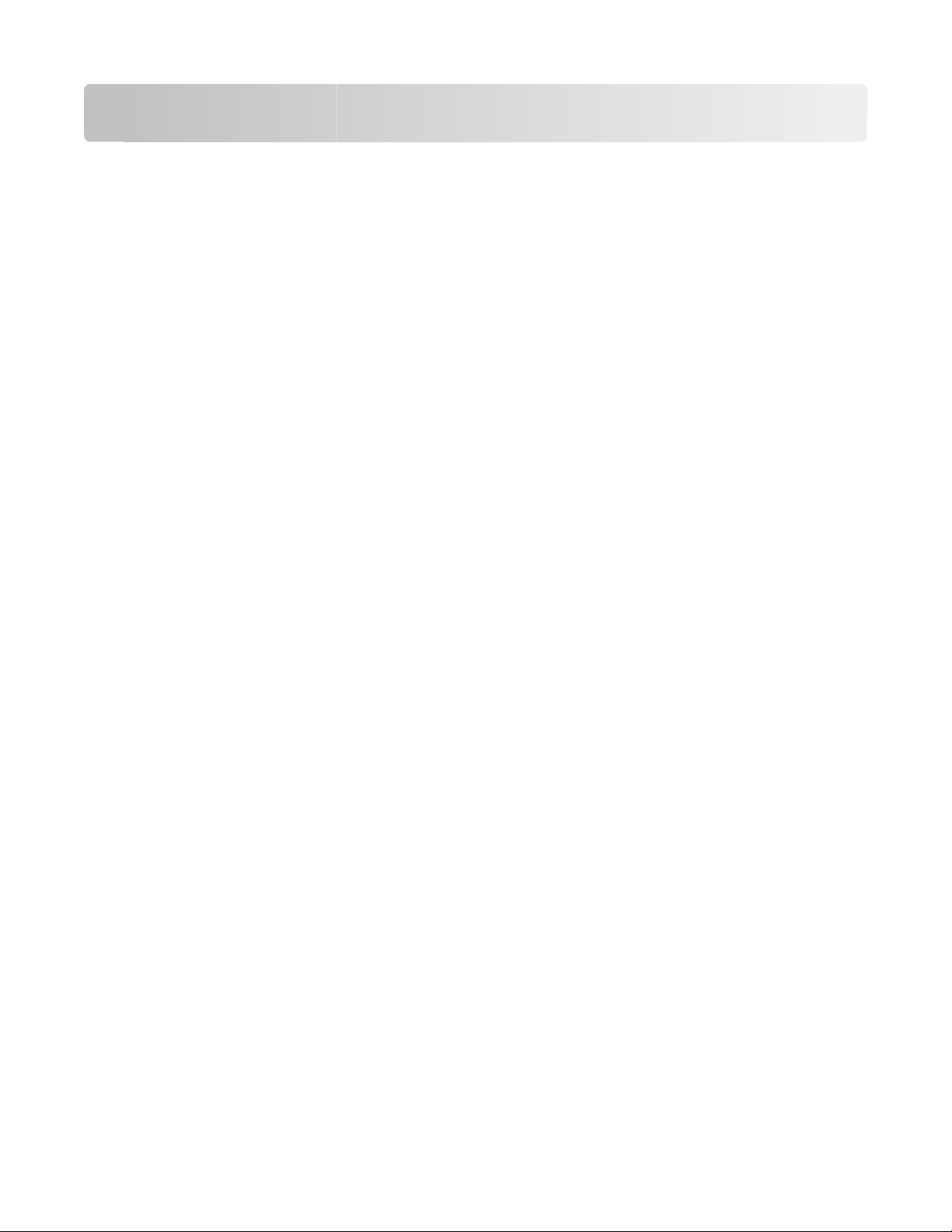
Indice
A
aggiunta della stampante
alla rete che utilizza il filtraggio
degli indirizzi MAC 6
alimentazione 22
C
cavo di installazione 22
chiave
WEP 20
WPA 20
come configurare la stampante 5
F
filtraggio di indirizzi MAC 6
firewall nel computer 24
I
impossibile comunicare 22
indirizzo MAC, ricerca 6
informazioni sulla configurazione
rete wireless 5
installazione
rete wireless 7, 10
installazione wireless
non continuerà dopo il
collegamento del cavo USB 19
interferenza wireless 20
M
Macintosh
installazione nella rete
wireless 10
R
rete che utilizza il filtraggio degli
indirizzi MAC
aggiunta della stampante a 6
Rete privata virtuale 16
rete wireless
informazioni sulla
configurazione 5
installazione, mediante
Macintosh 10
installazione, mediante
Windows 7
non è inclusa nell'elenco delle
reti 20
risoluzione dei problemi 15
ricerca
indirizzo MAC 6
risoluzione dei problemi
rete wireless 15
risoluzione dei problemi, wireless
Impossibile stampare sulla rete
wireless 16
la stampante di rete non è inclusa
nell'elenco di selezione delle
stampanti durante l'installazione
(Windows) 24
risoluzione dei problemi della rete
wireless
Impossibile stampare sulla rete
wireless 16
l'utilità cessa di rispondere 23
la stampante di rete non è inclusa
nell'elenco di selezione delle
stampanti durante l'installazione
(Windows) 24
V
VPN
perdere la connessione alla
stampante 16
W
WEP
chiave 20
Windows
installazione nella rete wireless 7
wireless
non viene eseguita la stampa 24
risoluzione dei problemi 16
WPA
chiave 20
N
non viene eseguita la stampa 23
wireless 24
P
pagina delle impostazioni di rete
stampa 16
procedura
configurazione della stampante 5
S
stampa
pagina delle impostazioni di
rete 16
U
USB 22
Indice
28
